Så här inaktiverar du fylla hanteringen i Excel

Om du anger många sekventiella värden i Excel-kalkylblad kan Fill Handle hjälpa dig att spara tid genom att automatiskt fylla i celler med inkrementerade värden. Vad händer om du hittar fyllnadshandtaget inte fungerar?
RELATERAD: Så här inaktiverar du fyllnadshandtaget i Excel
Som standard är fyllnadshandtaget aktiverat och vi visar hur du stänger av det . De här instruktionerna kan användas för att återaktivera den, om du upptäcker att den har stängts av av misstag.
Om du vill aktivera eller inaktivera fyllningshandtaget i Excel öppnar du en ny eller befintlig arbetsboksfil och klickar på fliken "Arkiv".
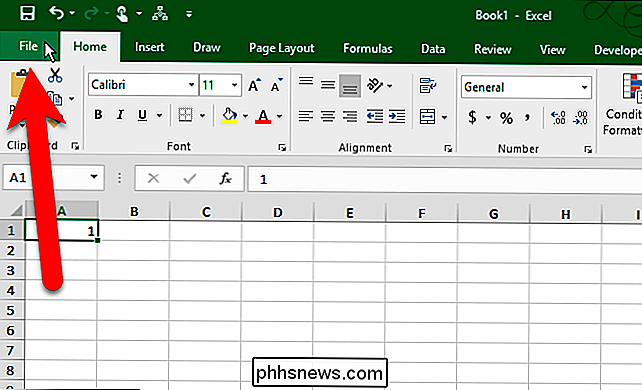
Klicka på "Alternativ" i listan med poster till vänster.
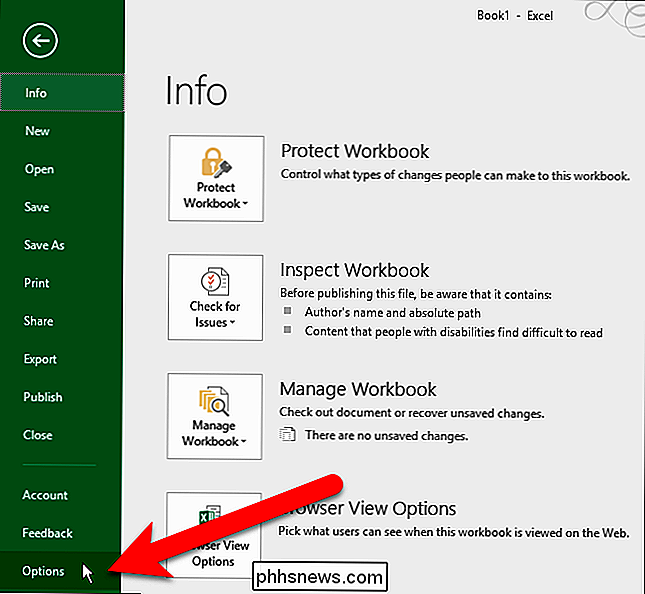
Klicka på "Avancerat" i listan över objekt på vänster sida i dialogrutan Excel-alternativ.
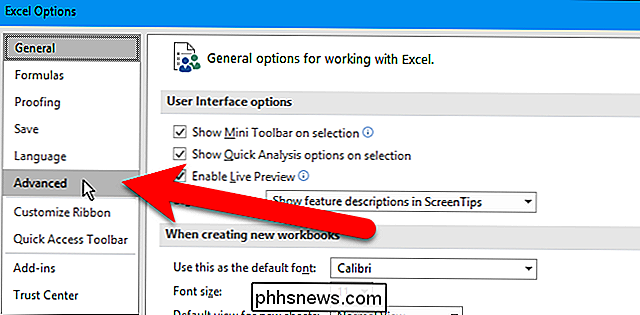
Om du vill för att inaktivera fyllningshandtaget och kryssrutan "Aktivera fyllnadshandtaget och cellen dra och släpp" i avsnittet Redigering är markerad, avmarkera rutan. För att återaktivera fyllningshandtaget, kolla bara om det.
För att undvika att ersätta befintliga data i celler som du fyller med fyllhandtaget, kontrollera att rutan "Alert before overwriting cells" är markerad, vilket borde vara standard . Om du inte vill se varningsdialogrutan, avmarkera rutan.
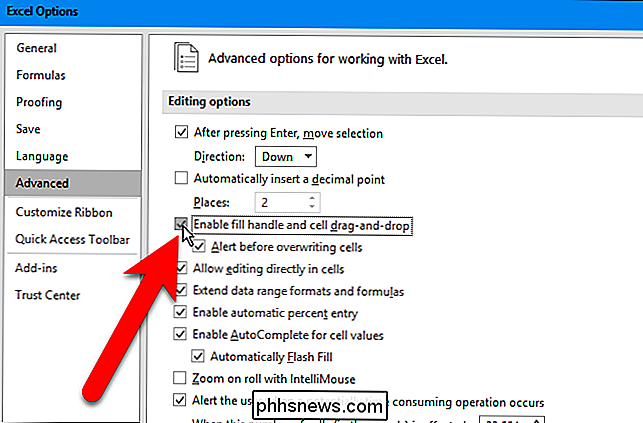
Klicka på "OK" för att acceptera ändringen och stäng dialogrutan Excel-alternativ.
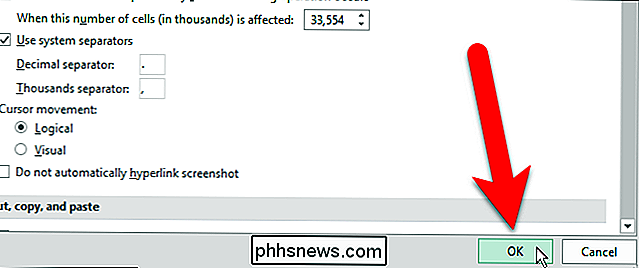
Observera att fyllnadshandtaget visas när du väljer en eller flera celler, även när den är inaktiverad.

ÄR det möjligt att helt och hållet inaktivera bokmärkesfältet i Google Chrome?
Medan du enkelt kan inaktivera bokmärkesfältet i Google Chrome och inte ser den under vanlig webbläsning visas den oberoende av din inställningar när du öppnar nya fliksidor. Så hur gör du det helt försvinner? Dagens SuperUser Q & A-post diskuterar några alternativ för att hjälpa en frustrerad läsare hantera bokmärkesfältet.

Stoppa iTunes från att starta när du trycker på Spela på datorns tangentbord
Jag älskar min MacBook Pro. Jag hatar iTunes. Jag tror inte att jag är ensam. Men varje gång jag slår på "Spela" -knappen på mitt tangentbord eller ansluter en Bluetooth-högtalare, visar iTunes mig och skämtar mig. Jag skulle helst aldrig se iTunes igen. Jag använder Vox för att lyssna på musik, och jag behöver inte Apples musikspelare / musikbutik / TV- och filmbutik / iPhone och iPad backupverktyg / desktop App Store webbläsare / abonnemangs streaming / podcast katalog / resurs hog.


